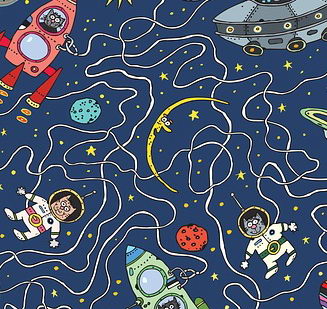Überblick zu Kernel Security Check Failure:
- Die „Kernel Security Check Failure“ ist ein häufiger Fehler in Windows-Betriebssystemen, der auf Probleme mit Systemdateien, Treibern, Hardware oder anderen zugrunde liegenden Problemen zurückzuführen sein kann.
- Der Fehler führt oft zu einem Blue Screen of Death (BSoD) und kann den Betrieb des Computers unterbrechen.
- Um den Fehler zu beheben, können Sie versuchen, den RAM zu überprüfen, Treiber zu aktualisieren und die Festplatte zu überprüfen. Es ist auch ratsam, eine zuverlässige Antivirensoftware zu verwenden und bei Bedarf das Betriebssystem neu zu installieren.
Kernel Security Check Failure: Was es ist und wie man es beheben kann
Der „Kernel Security Check Failure“ ist ein häufiger Fehler in Windows-Betriebssystemen, der aufgrund von Problemen mit Systemdateien, Treibern, Hardware oder anderen zugrunde liegenden Problemen auftritt. Dies führt oft zur berüchtigten Blauen Bildschirmtodes (BSoD) und kann den Betrieb Ihres Computers unterbrechen. Um diesen Fehler zu beheben, können Sie die folgenden Methoden ausprobieren:
1. Überprüfen Sie den Arbeitsspeicher (RAM)
Fehlerhaft eingesteckter RAM oder beschädigte RAM-Treiber können diesen Fehler verursachen. Schalten Sie Ihren Computer aus, setzen Sie den RAM korrekt ein und starten Sie ihn neu, um zu sehen, ob der Fehler weiterhin besteht. Sie können auch das Windows-Speicherdiagnosetool ausführen, um nach eventuellen RAM-bezogenen Problemen zu suchen.
2. Treiber aktualisieren
Beschädigte oder veraltete Treiber können ebenfalls den „Kernel Security Check Failure“ -Fehler auslösen. Öffnen Sie den Geräte-Manager, erweitern Sie jede Komponente, klicken Sie mit der rechten Maustaste auf jeden Treiber und wählen Sie „Treiber aktualisieren“. Lassen Sie Windows automatisch nach aktualisierten Treibern suchen und installieren Sie diese, falls gefunden.
3. Festplatte überprüfen
Probleme mit der Festplatte, wie eine unsachgemäße Verbindung oder Beschädigung, können zu dem Fehler beitragen. Stellen Sie sicher, dass die Festplatte ordnungsgemäß angeschlossen ist. Wenn möglich, versuchen Sie, sie durch eine Solid-State-Festplatte (SSD) zu ersetzen, um die Zuverlässigkeit zu verbessern.
4. Viren- und Malware-Scan
Eine Virus- oder Malware-Infektion kann zu Systeminstabilität führen und den Fehler auslösen. Verwenden Sie ein zuverlässiges Antivirenprogramm, um Ihren Computer zu scannen und Bedrohungen zu entfernen. Eine Neuinstallation des Betriebssystems kann erforderlich sein, wenn die Infektion schwerwiegend ist.
5. Registrierungs- und Systemdateien reparieren
Beschädigte Registrierungsdateien oder Systemdateien können zu dem Fehler führen. Eine Neuinstallation des Betriebssystems kann diese Dateien wiederherstellen und das Problem beheben. Dies sollte jedoch als letztes Mittel betrachtet werden, da dies die Neuinstallation aller Software und möglicherweise den Verlust von Daten beinhaltet.
6. Windows aktualisieren
Fehlerhafte Windows-Updates können manchmal den „Kernel Security Check Failure“ -Fehler auslösen. Stellen Sie sicher, dass Ihr Windows-System mit den neuesten stabilen Updates von Microsoft auf dem neuesten Stand ist. Das Warten auf ein stabiles Update und dann die Durchführung des Updates kann ebenfalls dazu beitragen, das Problem zu beheben.
7. Erweitertes Startmenü
Das Aktivieren des erweiterten Startmenüs im Legacy-Modus und das Ausführen eines Befehls in der Eingabeaufforderung kann manchmal den Fehler beheben. Diese Methode umfasst das Erstellen eines bootfähigen Installations-USB-Laufwerks, das Neustarten des Computers mit dem USB-Laufwerk und den Zugriff auf die erweiterten Startmenüoptionen.
Bitte beachten Sie, dass diese Methoden allgemeine Empfehlungen sind und nicht in allen Fällen funktionieren können. Es ist immer eine gute Idee, Backups Ihrer wichtigen Daten zu erstellen, bevor Sie größere Systemänderungen durchführen oder das Betriebssystem neu installieren. Wenn das Problem weiterhin besteht oder Sie unsicher sind, wie Sie diese Schritte ausführen sollen, ist es am besten, professionelle Hilfe zu suchen oder den technischen Support für Ihre spezifische Hardware oder Software zu kontaktieren.